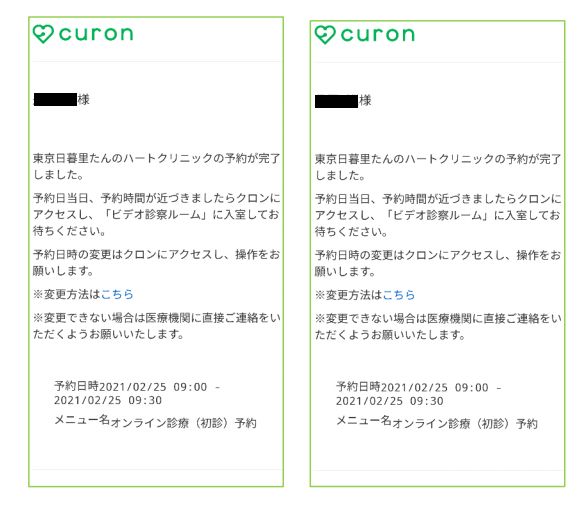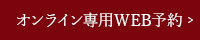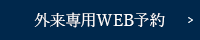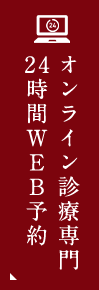当院のオンライン診療予約
はじめに
東京日暮里たんのハートクリニックのオンライン診療は、株式会社MICIN(マイシン)が提供するスマートフォンを用いたオンライン診療サービス「クロン」を使用しています。
予約も「クロン」を通して行いますので、はじめに
①「クロン」のアプリをスマートフォンにインストール
②クロンWEB(http://app.curon.co)
①または②のどちらかに接続し、利用者新規登録(アカウント登録)をお願いします。
当院のオンライン診療については、説明書をご参照ください(PDF)。
※インターネットの操作にご不安などある方は、東京日暮里たんのハートクリニックの連絡フォームまたは当院へのFAX(当院:03-3806-1813)でご連絡をお願いします。
予約の流れ(詳細は下記)
1.保険証・クレジットカードのご準備
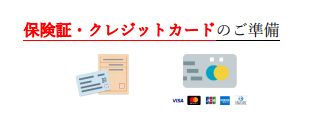
2.アプリ「クロン」のインストール
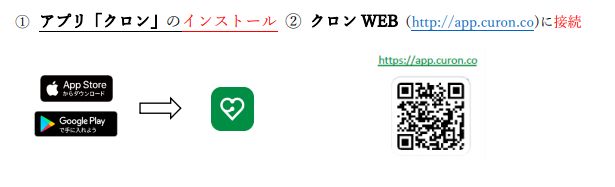
3.クロン利用新規登録(アカウント登録)
4.東京日暮里たんのハートクリニックオンライン受診(初診)予約
医療機関を追加からクロン施設コード「d09c」入力またはQRコード読み込む
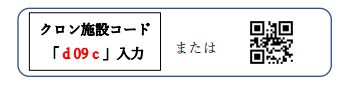
- 利用者情報入力
- 予約情報入力
- クレジットカード情報入力
- 保険証の確認
予約確定とオンライン診療の準備
※ 当院のオンライン診察時間外でのオンライン診察希望の方は、設定予約の中で仮予約頂き、連絡フォームまたは当院へのFAX(当院:03-3806-1813)でご連絡をお願いします。
※ 「クロン」の操作等につきまして困りの際は、株式会社マイシン社の「クロン」患者様向けのサポートダイヤル(0120-054-960)にお電話頂けますと、サポート担当スタッフの電話サポートが受けられます。
オンライン診療(初診)の予約
2パターンの予約方法があります。
下記の二つからお選びください。
①「クロン」のアプリをインストールからの予約(スマートドン対応)
1.保険証とクレジットカードを準備
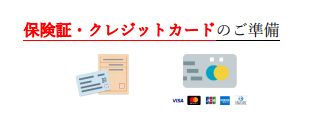
2.「クロン」アプリのインストール
iPhoneをお使いの方はApple Storeから、Androidをお使いの方はGoogle Playから「クロン」のアプリをスマートフォンにインストールします。
※テキストの青い箇所をクリックすれば、アプリダウンロード画面に飛びます。
3. クロンの利用新規登録(アカウント登録)
3-1. クロンの利用者登録
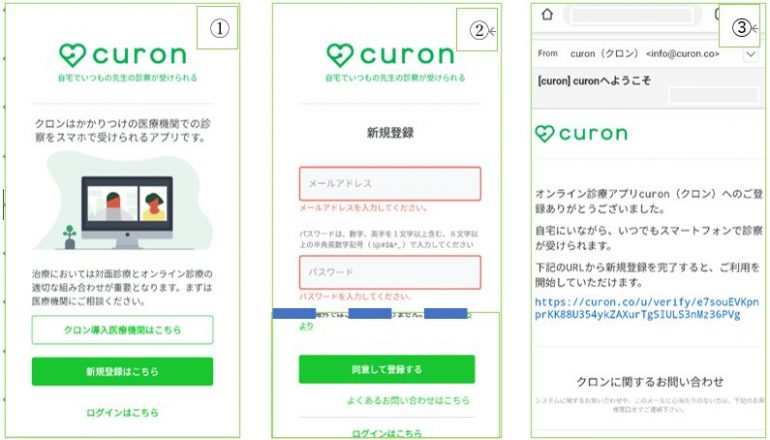
「クロン」のアプリを開くと
①の画面となり、「新規登録はこちら」をタップします。
②の画面で、メールアドレスとパスワード(数字、英字を1文字以上含む8文字以上の半角英数字記号で設定ください)を入力し、「同意して入力する」をタップします。登録メールアドレスに
➂のメールが送信されますので、「クロン」から一旦離れて、受診メールを開きます。メールにあるURLを展開し、登録完了します。
3-2. 仮登録完了画面からログイン
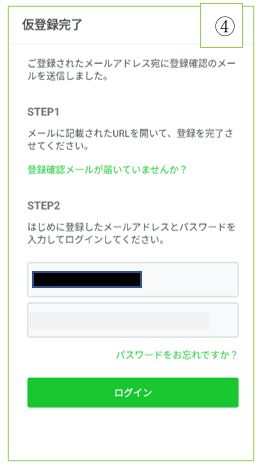
再度、「クロン」のアプリ操作になります。仮登録完了画面④になりますので、登録したメールアドレスとパスワードの入力をしてください。そのうえで、「ログイン」をタップします。
4. 東京日暮里たんのハートクリニックオンライン診療(初診)予約
4-1. 医療機関一覧から「東京日暮里たんのハートクリニック」の選択
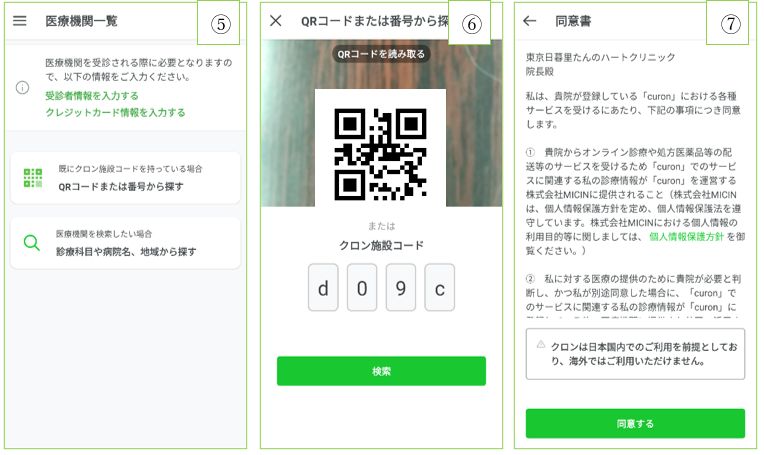
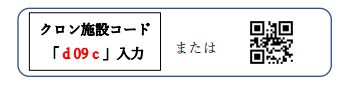
⑤の画面で2つ目のボックス「QRコードまたは番号から探す」をタップします。
⑥の画面にQRコード読み込みをするか、またはクロン施設コード「d09c」を入力して、「検索」をタップしてください。
⑦の同意書の画面になりますので、ご理解、ご同意のもとに「同意する」をタップしてください。
4-2. 受診者情報入力・初診・再診確認
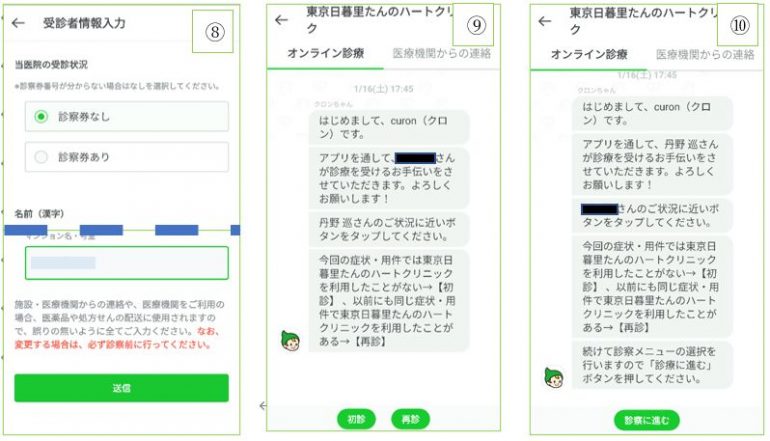
⑧の画面で受診者情報を入力します。初診の方ですので、「診察券なし」にチェックします。「名前」は「漢字」と「カナ」でフルネームの入力をします。
電話番号はハイフンなしで入力してください。
続いて、生年月日、性別を選択します。最後に、郵便番号と住所を入力します。郵便番号もハイフンなしで入力してください。受診者情報をすべて入力できたところで、「送信」をタップします。
⑨の初診・再診確認画面で、「初診」をタップしてください。⑩の画面で「診療に進む」をタップして、診療予約に進みます。
4-3-1. 予約入力①:受診理由入力
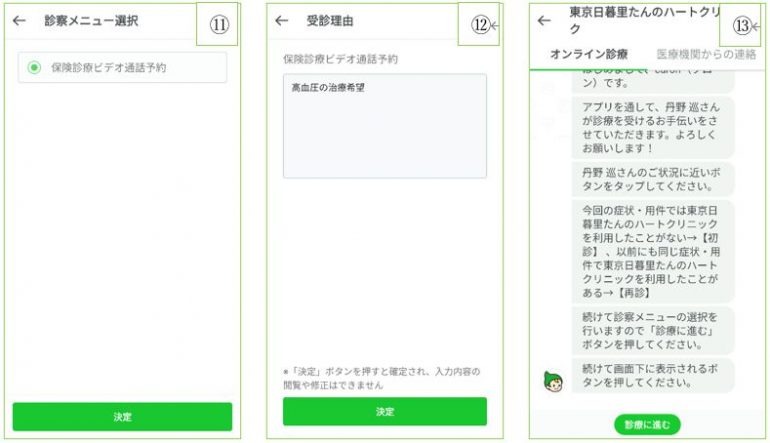
⑪の画面で「保険診療ビデオ通話予約」をチェックし、「決定」をタップします。
続いて、⑫の画面で受診理由を簡潔に記載頂き、「決定」をタップします。
⑬の画面になりましたら、「診療に進む」をタップします。
4-3-2. 予約入力②:予約日時入力
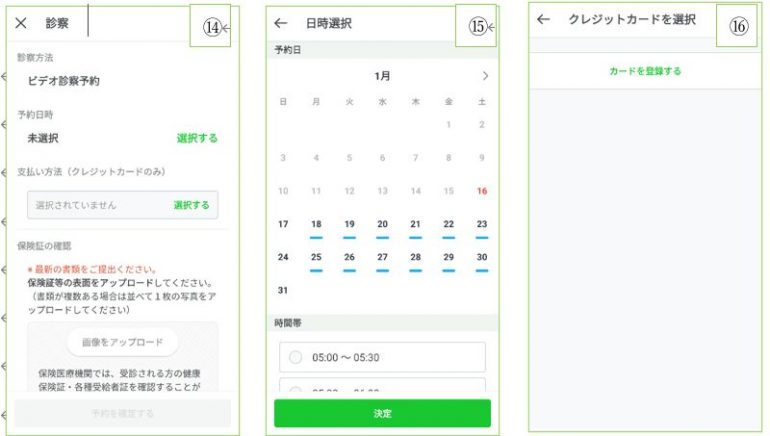
⑭の診察画面の「予約日時」の「選択する」をクリックします。
⑮の画面で予約日と時間をチェックし、決定して下さい。
⑯の画面で「カード登録をする」をクリックします。
※ 東京たんのハートクリニックオンライン診療予約時間
① 月曜日、木曜日(休診日、祝祭日を除く)の 9:00~11:30
② 土曜日(休診日、祝祭日を除く)の 9:00~13:30
③ 月曜日から土曜日(休診日、祝祭日を除く)の 5:00~6:30
④ 火曜日、水曜日、金曜日(休診日、祝祭日を除く)の 19:00~21:00
⑤ 月曜日、木曜日(休診日、祝祭日を除く)の 18:30~19:30
※ 当院のオンライン診察時間外でのオンライン診察希望の方は、設定予約の中で仮予約
頂き、連絡フォームまたは当院への FAX(当院:03-3806-1813)でご連絡をお願いし
ます。
4-4-3. 予約入力➂:クレジットカード情報入力
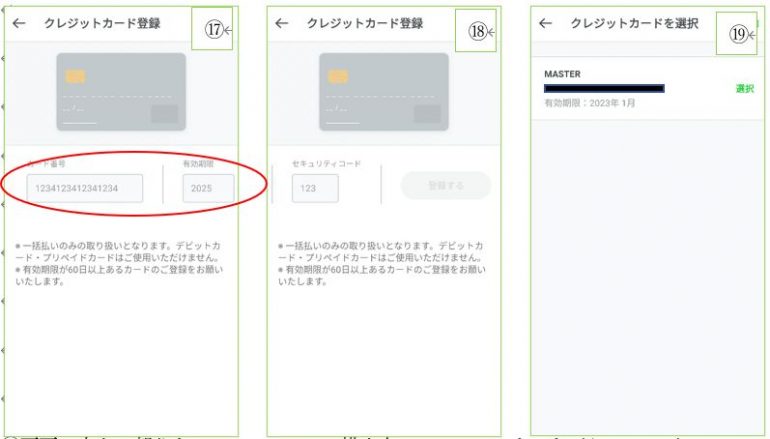
⑰画面の赤丸の部分をスマートフォンの横方向にスクロールさせながら、クレジットカードの「カード番号」「有効期限」「名義」「セキュリティー番号」を入力します。すべて入力しスクロールすると⑱の画面になります。最後に「登録する」をタップします。⑲の画面で「選択」をクリックします。
4-4-4 予約入力④:保険証の確認(アップロード)
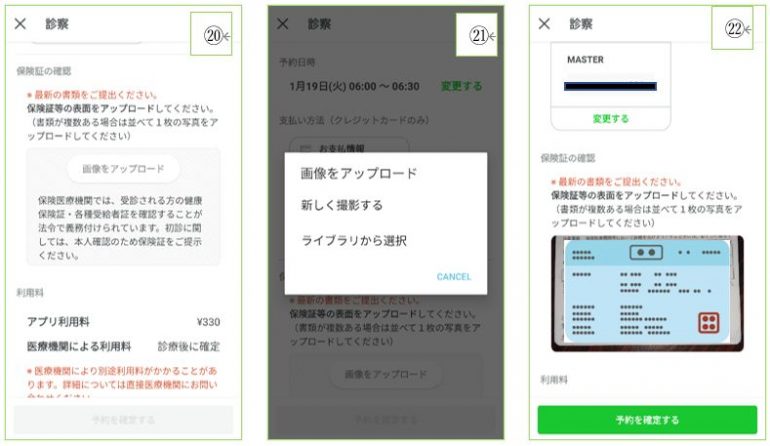
⑳の画面の「画像のアップロード」をクリックします。
㉑の画面で、「新しく撮影する」をクリックするとスマートフォンのカメラに連動しますので、保険証の内容が読み取れるように写真をとってください。
㉒の画面になり、保険証の画像が取り込めていることをご確認のうえ、「予約を確定する」をタップしてください。
㉓で「確定」をタップし予約終了です。
5. 予約の確定から診察前準備
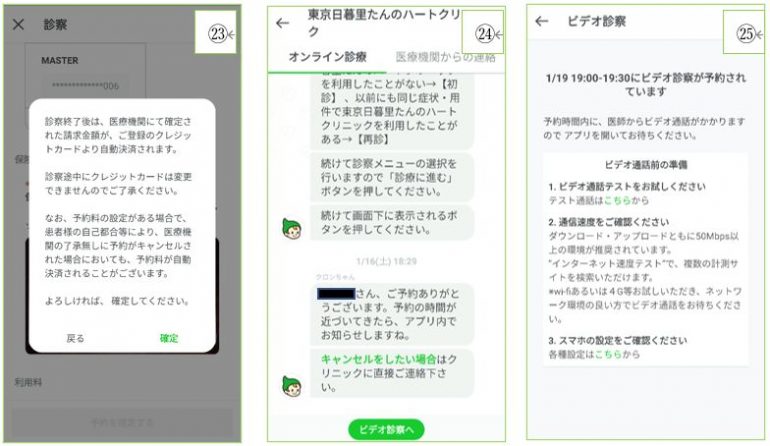
㉓の画面で「確定」をクリックして、予約確定です。
㉔の画面で「ビデオ診察へ」をタップします。
㉕でビデオテストと設定の確認をお願いします。

補足)クロンを通じて、当院の問診票が届きます。
㉖の「問診票」をクリックし回答をお願いします。回答後は、「ビデオ診療へ」をタップしてください。
② クロン WEB 接続からの予約(スマートフォン,パソコン,タブレット対応)
1.保険証とクレジットカードを準備
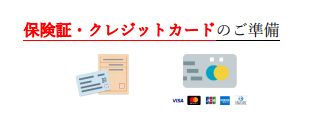
2.クロンWEBへの接続
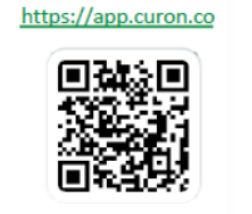
上記 URL(http://app.curon.co)または QR コードから「curon WEB」に接続をします。
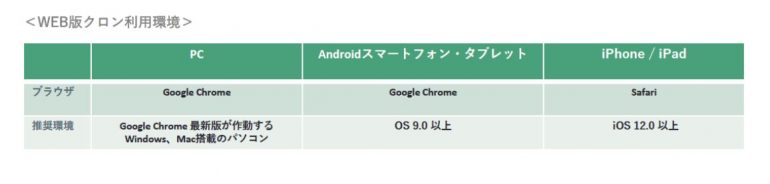
3.クロンの利用新規登録(アカウント登録)
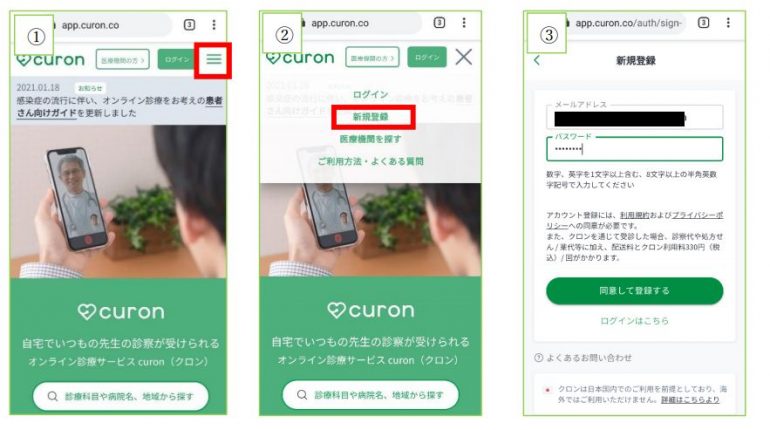
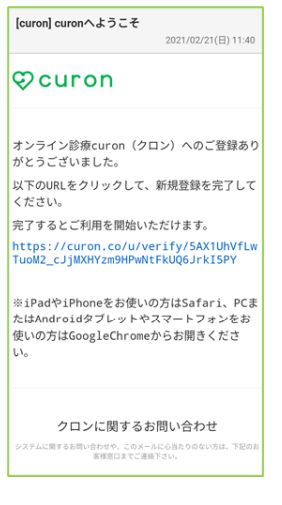
WEB」に接続すると①のページになります。①のページ
の右上にあるメニュー(□)をクリックします。②のペ
ージの「新規登録」(□)をクリックします。➂のページ
で、メールアドレスとパスワード(数字、英字を 1 文字
以上含む 8 文字以上の半角英数字記号で設定ください)
を入力し、「同意して登録する」をタップします。登録メ
ールアドレスに左のメールが送信されますので、「クロ
ン」から一旦離れて、受診メールを開きます。メールに
ある URL を展開し、登録完了します。
4. 東京日暮里たんのハートクリニックオンライン診療(初診)予約
4-1. 医療機関一覧から「東京日暮里たんのハートクリニック」の選択
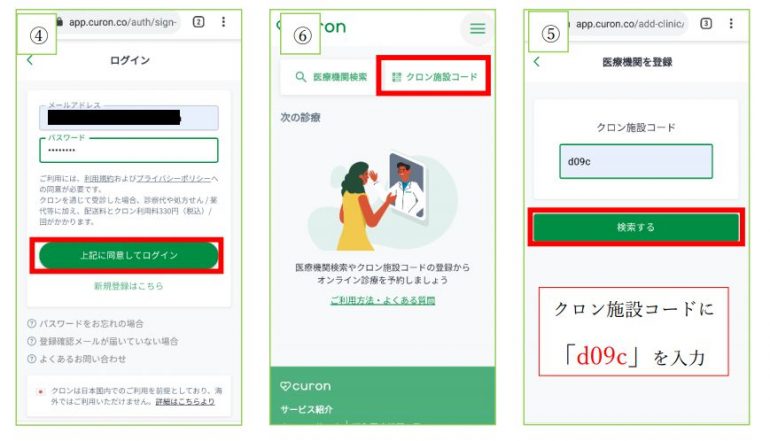
ログイン画面④に戻って、➂で登録したパスワード(場合によって、メールアドレス)を入力して、「ログイン」(□)をタップします。⑤の画面で、右上の「クロン施設コード」(□)をクリックします。⑥の画面になり、クロン施設コードに「d09c」を入力して、「検索する」(□)をクリックしてください。
4-2-1. 初診・再診確認と予約日時入力
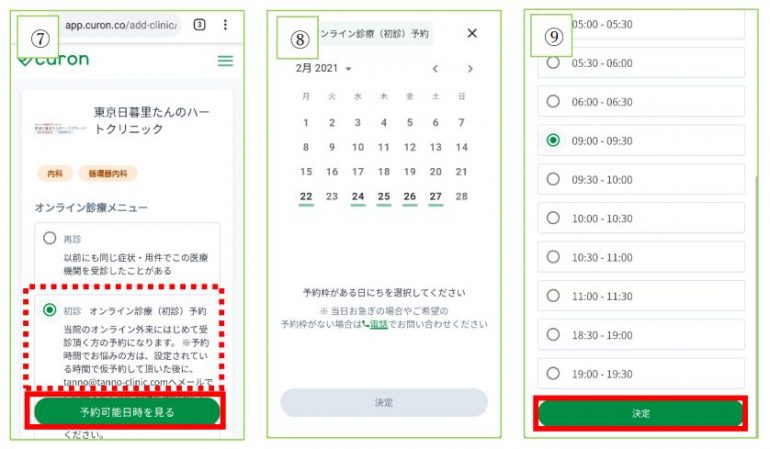
⑦画面で初診を選択して、「予約可能日時を見る」(□)をクリックします。⑧の画面で日付を選択します。⑨の画面で時間を選択し、「決定」(□)をクリックします。
※ 東京たんのハートクリニックオンライン診療予約時間
① 月曜日、木曜日(休診日、祝祭日を除く)の 9:00~11:30
② 土曜日(休診日、祝祭日を除く)の 9:00~13:30
③ 月曜日から土曜日(休診日、祝祭日を除く)の 5:00~6:30
④ 火曜日、水曜日、金曜日(休診日、祝祭日を除く)の 19:00~21:00
⑤ 月曜日、木曜日(休診日、祝祭日を除く)の 18:30~19:30
※ 当院のオンライン診察時間外でのオンライン診察希望の方は、設定予約の中で仮予約
頂き、連絡フォームまたは当院への FAX(当院:03-3806-1813)でご連絡をお願いし
ます。
4-2-2. オンライン診療申し込みと受診理由の記載
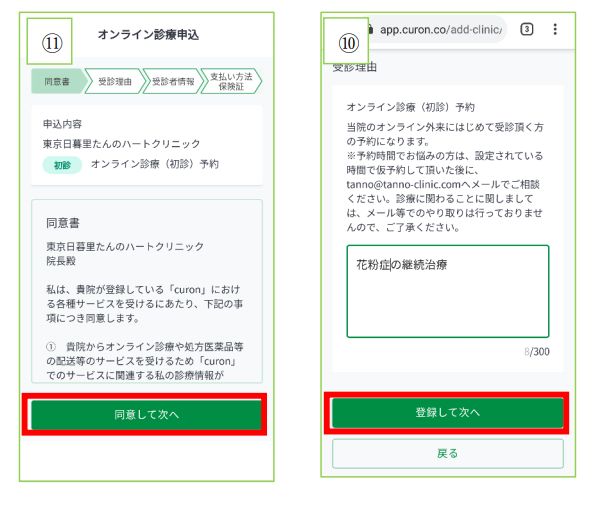
⑩の画面で同意書をお読み頂き、ご同意頂けましたら、「同意して次へ進む」(□)をクリッ
クしてください。⑪の画面で受診理由を記載頂きましたら、「登録して次へ」(□)をクリッ
クしてください。
4-2-3. 受診者情報入力
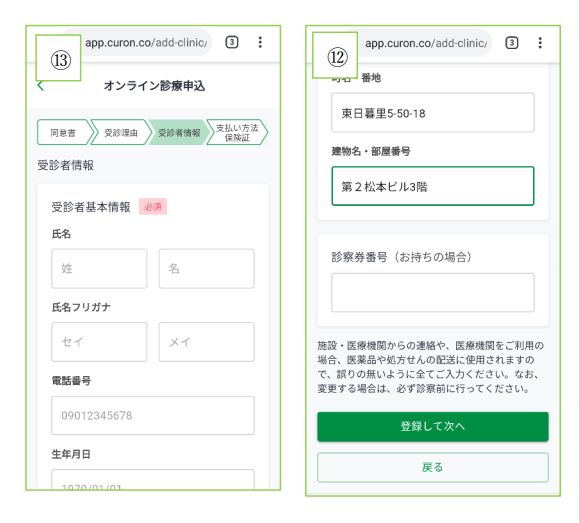
⑫の画面を下にスクロールしながら、①氏名、②氏名のフリガナ、③電話番号、④生年月日
(西暦)、⑤ご自宅の郵便番号(ハイフンなしの数字のみの記載をお願いします。⑥と⑦は
郵便番号から自動入力されます。)、⑥都道府県、⑦市区町村、⑧町名・番地、⑨建物名・部
屋番号を記入ください。⑩診察券番号は記入必要ありません。
4-2-4. クレジットカード情報入力
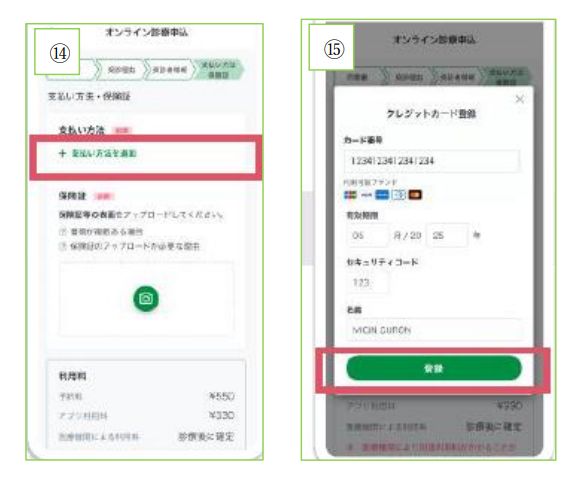
⑭の画面の「支払い方法を追加」(□)をクリックします。⑮の画面にうつり、クレジット
カード情報(カード番号、有効期限、セキュリティーコード、名義)を入力ください。続い
て、「登録」をクリックします。
4-2-5. 保険証の確認(アップロード)
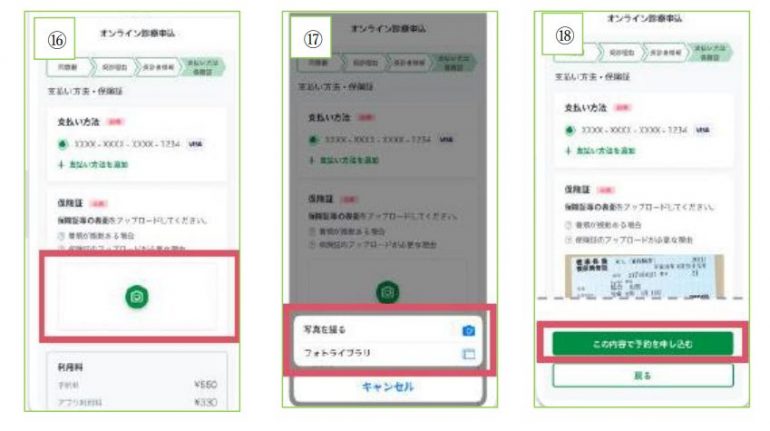
⑯の画面で「保険証のカメラボタン」(□)をクリックします。⑰の画面の「写真を撮る」
(□)か「フォトライブラリ」(□)を選択し、保険証の写真をアップロードします。「写真
を撮る」(□)をクリックすると下の図のように保険証の写真をとり、「決定」(□)をクリ
ックするだけです。⑱の画面でこの内容で「予約を申し込む」をクリックします。
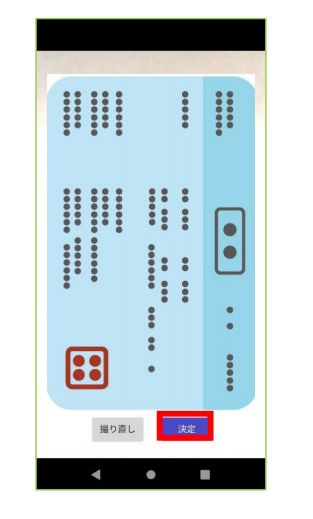
5. 予約の確定から診察前準備
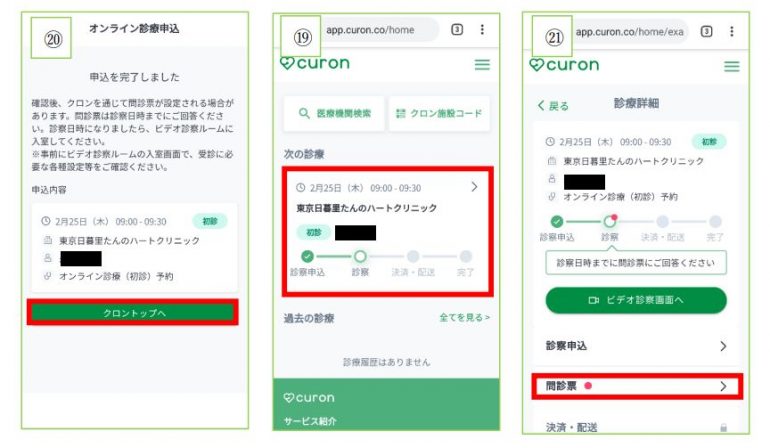
⑲の画面で申し込み完了となります(下記左のメールがアカウント登録したメールアドレ
スに届きます)。⑲の画面で「クロントップへ」(□)をクリックすると、⑳の画面となりま
す。次の診療の下にある□をクリックすると診療詳細画面㉑になります。クリニックから問
診票が届くと、㉑の画面にある問診票に●がつき、下記右のメールがアカウント登録したメ
ールアドレスに届きますので、「問診票」(□)をクリックし、記入お願いします。